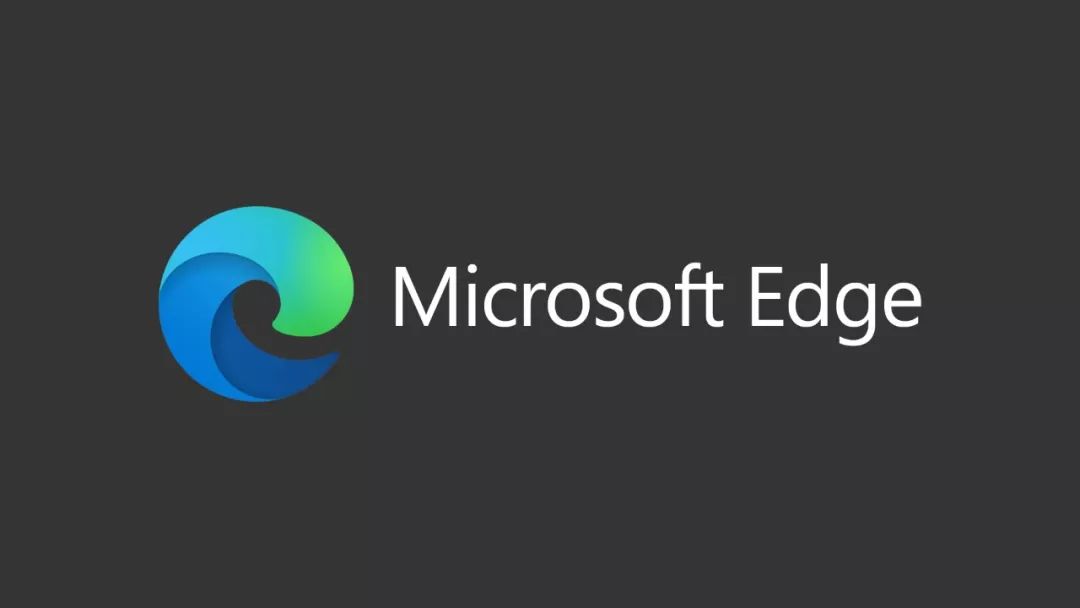
自Win10在今年5月份发布1903版的更新后,上个月它又推出了1909内测版,从微软官网得知,Win10 1909是一个改进较小的版本。
虽然这是一个小版本的更新,但还是有不少新功能值得尝试的。

如果你不知道自己使用的是哪个版本的系统,请按 Windows 徽标键 + R,并在「运行」中键入 winver ,然后选择确定。
在弹出的面板中,就能看到你现在所使用的Win10系统的版本号。

01. Win10新功能
通知栏界面
通知栏界面最显著的变化在于,底部增加了调节屏幕亮度的选项,让用户能更方便地调节屏幕亮度,而不需要使用显示器的实体按钮或进入设置页面进行调节。

关闭应用通知
在桌面右下角,出于应用后台运行、上传或下载完成等原因,我们经常会收到多个应用的通知,有时可能还会分散我们的注意力。
而在新版的系统中,每个应用通知的右上方新增了一个设置按钮,你可以通过它来配置和关闭应用的通知。

关闭应用通知的声音
除了关闭应用通知,Win10 1909新增了控制应用通知声音的选项。
在通知和操作的设置中,取消勾选允许通知播放声音,就可以关闭所有应用通知的声音。
在下方的获取来自这些发送者的通知,你还可以对单个应用通知的横幅和声音进行设置。

实时搜索
资源管理器自带的搜索,新增了实时搜索的功能,当你在搜索框中输入关键词时,搜索框下方会展示实时搜索的结果,当你修改关键字时,搜索结果也会实时变化。

快速添加提醒事项
点击桌面右下角的日期和时间,可以打开日历面板,在日历面板的下方,可以快速添加提醒事项,设置提醒时间,而不需要跳转到日历应用进行添加。

当你设置了多个提醒事项,它们会按照时间先后自上而下进行排列。

开始菜单
开始菜单也进行了小幅度的优化,只是变化不是很明显。
点击开始菜单,当你把鼠标悬停在左下角的电源图标上,左侧会弹出一个图标+文字的浮动面板,可以让用户对各个图标的含义有更清晰的了解。

Edge
新的Edge浏览器,肉眼可见的最大变化在于软件的logo,由原先的字母e变成了流行的Yoga风格图标。

首次打开新版的Edge,你会看到一个清爽的首页,而不是像旧版的Edge堆满了各种新闻资讯。

点击右侧的设置按钮,你可以对首页进行个性化的设置,当设置为启示时,首页背景会由浅灰色变成一张高清大图,这些图片来自必应搜索的每日一图。

除了logo和首页的更新,Edge的内核也更换成了Chrome浏览器的Chromium内核,换上了新的内核,最重要的意义在于,Chrome浏览器能安装的插件,在新版Edge中也能使用。
Chrome能成为最受欢迎的浏览器,这与它支持丰富的插件是分不开的,而新版Edge也拥有了同样的能力,这在一定程度上降低了用户的迁移成本。
旧版Edge其实也是支持安装插件的,你可以从Microsoft Store为其添加,只是相比Chrome应用商店,它的插件数量比较有限。

新版Edge在保留旧版特性的基础上,也支持安装来自Chrome网上应用商店的插件。

值得一提的是,新版Edge不需要更新到最新系统也可使用,目前官方给出了三种测试版的Edge,它们的区别在于软件的更新频率。
测试版Edge下载地址:
https://dwz.cn/8pzLNtx8

02. 更新系统的方法
了解完Win10 1909版本新增的功能,有些朋友可能迫不及待想更新系统了。
下面介绍三种更新Win10系统的方法:
① Win10自带的更新功能
使用快捷键Win+I,打开Win10的所有设置页面,选择更新和安全,在Windows 更新查看是否有可用更新。

若显示没有更新可用,你可以切换到Windows预览体验计划,选择加入预览体验计划,这样一来,你就可以提前收到Win10发布的内测推送。

② Windows 10易升
Windows 10易升,是微软推出的更新助手,简单傻瓜式的操作,可以方便用户将系统更新到最新的版本。
安装并打开软件后,Win10易升会自动联网,查找云端是否有可用的更新,若有可用的更新,它会提示你进行升级操作。

在官网下载Win 10易升客户端,点击第一个立即更新的按钮即可自动下载。

Windows 10易升下载地址:
https://st.ht/zws2i
③ 下载Win10镜像系统
如果你尝试过前面种方法,还是没能成功更新,可以使用最后一种终极解决方法:下载镜像系统。
在Win10镜像系统网站上,找到适合自己电脑位数的系统版本进行下载。x64对应64位的计算机,而x86对应32位的计算机。

如果你不清楚自己的计算机位数,可以右击桌面的计算机图标,选择属性进行查看。

下载并解压镜像系统后,会得到一个后缀为iso格式的文件,选中文件右击,选择装载。

点击装载之后,会进入到一个包含setup文件的文件夹中,双击运行setup,就会开始安装新版的系统。

在安装新版系统时,根据软件的安装引导,可以选择是否保留个人数据,但为了避免翻车,安装系统前请做好C盘数据的备份。
Win10镜像系统下载:
https://msdn.itellyou.cn/
03. 这些功能值得推荐
除了Win10 1909的最新功能,在旧版本(1903)的系统中,Win10也已经有了一些不错的功能。
Whiteboard
Whiteboard,译为白板,这是微软在2017年推出的效率应用,它有点类似于iOS的备忘录App。

首次使用Whiteboard,需要先安装软件,你可以从Microsoft Store获取,也可以使用快捷键Win+W,打开桌面右下角的Windows Ink工作区,点击安装Whiteboard。

打开软件,扑面而来的是一个白底的画布,这个画布是无限大小的,你可以为其添加手写文字、图片、注释和办公文档。
在Whiteboard中添加手写文字,最理想的工具是使用Surface或iPad等的触控笔甚至是手绘板,因为使用鼠标写出来的字,真是不忍直视。

Whiteboard有一个强大的功能,将墨迹转换为形状,它可以将手绘的不规则形状自动转换为比较规整的形状,简直就是强迫症患者的福音。

使用将墨迹转换为形状的功能,需要点击软件右上角的设置按钮,将其切换到启用的状态。

就近共享
就近共享,是Win10 1803或更高版本的系统拥有的功能,它可以很方便地实现文件在不同电脑间的传输。
但要用上就近共享功能,对于电脑存在着一定的要求:发送文件和接收文件的两台电脑,都需要有蓝牙功能。
但尴尬的是,大部分台式机并不具备蓝牙功能,因此这个功能对使用笔记本的用户来说,更值得推荐。

沙盒功能
沙盒功能是Win10 1903版本新增的功能,沙盒是一种安全机制,可以为可能携带病毒的程序提供隔离的测试环境,且沙盒中的所有改动对操作系统不会造成任何损失。
使用沙盒功能前,需要先开启沙盒,因为Win10默认将沙盒功能隐藏起来了。
打开Win10自带的搜索功能,搜索启用或关闭Windows功能并打开。

在打开的窗口中,找到Windows 沙盒,勾选启用沙盒功能,待电脑重新启动后生效。

部分朋友在启用沙盒功能时,可能会遇到Windows 沙盒选项是灰色的问题,这可能是你的电脑没有开启虚拟化支持。

开启虚拟化支持,需要进入BIOS中进行设置,BIOS是Basic Input Output System的缩写,直译为「基本输入输出系统」,是电脑开机时加载的第一个软件。
因此,为了进入BIOS中,你需要重启你的电脑,并在电脑首次出现品牌logo时,狂敲F2或Del键,使用不同主板的电脑,敲击的快捷键略有区别,详情可以百度。
进入BIOS后,选择Advanced Mode(高级模式),切换到Advanced选项,打开SA Configuration,在其中找到VT-d,将其从Disabled切换到Enabled的状态。

完成设置后,选择保存设置并退出,电脑会自动重启。
成功启用沙盒功能后,开始菜单会新增一个Windows Sandbox的应用,这就是Win10自带的沙盒软件。

打开Windows Sandbox后,你会看到另外一个与桌面几乎一模一样的窗口,这个就是沙盒产生的虚拟环境。

04. 写在最后
更新Windows系统,整体上是一件麻烦的事情,而且花费的时间较多,可能会妨碍到电脑的正常使用,因而只有少数人有意愿更新系统了。
但其实,更新系统也给我们带了不少的好处,如修复上一个版本存在的漏洞,让我们使用起来更加安全;优化已有功能或增加新的特性,让用户有更好的体验等。
如果你觉得更新会妨碍到工作或学习,Win10也提供了使用时段的设置,它会监测你平时使用电脑的时间段,在这个时间段避开更新或自动重启,避免更新对你带来不必要的影响。

以上,就是本次想和你分享的与Win10有关的全部内容。
希望有助,我们下次见。
欢迎关注
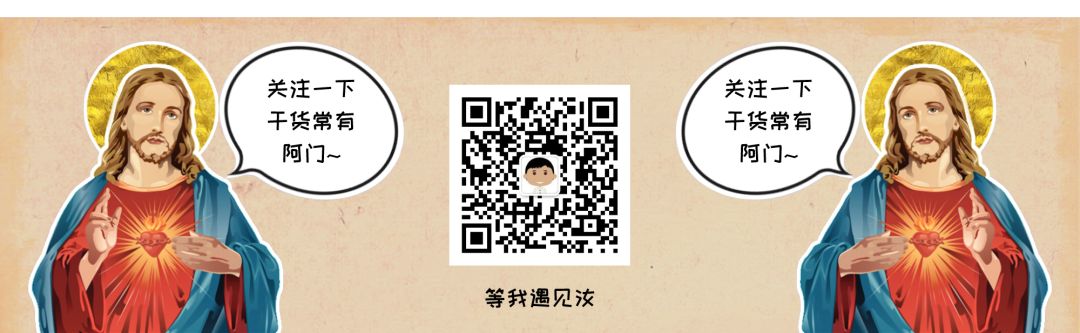





















 被折叠的 条评论
为什么被折叠?
被折叠的 条评论
为什么被折叠?








